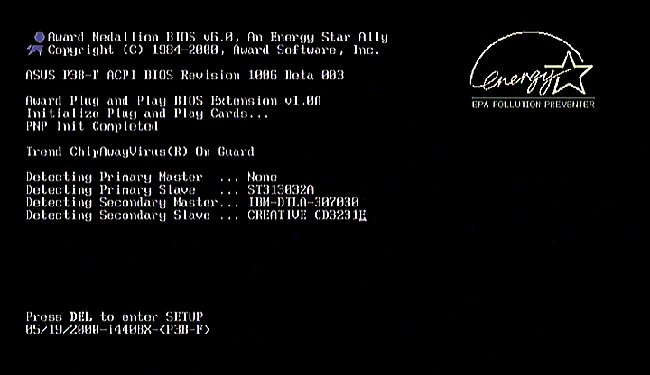Klávesové zkratky pro práci s textem pomocí klávesnice

Počítače jsou tak pevně zakotveny v našich životech,že je už těžké si představit práci nebo odpočinek bez nich. Uživatelé se však při práci na notebooku často setkávají s velkým nepříjemným problémem. Vše proto, že nezná hlavní klávesové zkratky, které umožňují používat klávesnici i myš.
Dnes budeme přezkoumávat základní pravidla kopírování a úpravy textu pomocí klávesnice.
Pravidla kopírování na klávesnici
Pokud často potřebujete pracovat s dokumenty v aplikaci Word, vědět, že kombinace určitých klíčů je pro vás nezbytně důležitá pro úsporu času.
Zde jsou hlavní tlačítka, která vám pomohouotevřít, zkopírovat fragmenty, vložit a odříznout soubory a procházet dokument. Všechny jsou založeny na kombinacích. Po několika dnech výcviku si tyto kombinace zapamatujete a bude pro vás snadné pracovat s textem bez myši.
Stěhování
Tlačítko Domů umožňuje přesunout kurzor na začátek řádku, na kterém se nacházíte.
Klávesa ukončení - přesune kurzor na konec vybrané čáry.
Chcete-li posunout kurzor nahoru, dolů a po stranách, použijte šipky.
Chcete-li přejít na konec textu nebo celého dokumentu, stiskněte klávesu Ctrl + End, přejděte na začátek - Ctrl + Domů.
Tlačítka Page Up a Page Down přesunují kurzor na jednu stránku dopředu nebo dozadu.

Výběr a kopírování
Kombinace klávesy Ctrl s ostatními:
Ctrl + N - otevře nový dokument;
Ctrl + A - vybírá celý text;
Ctrl + C - zkopírujte vybraný fragment;
Ctrl + V - umožňuje vložit zkopírovaný textový fragment nebo obrázek do požadované oblasti;
Ctrl + E - zarovnání středu;
Ctrl + R - zarovnání vpravo, + L - vlevo;
Ctrl + X - odstraní vybraný fragment z textu.
Další užitečné klávesy pro používání notebooku bez použití myši
Existují i další příkazy, které vám umožňují provádět téměř všechny akce s dokumenty nebo jinými soubory, aniž byste se museli uchýlit k myši:
Složka F4 zopakuje poslední provedenou akci
F4 spustí automatickou kontrolu pravopisu
Ctrl + F2 umožňuje náhled dokumentu
Ctrl + F12 otevírá uzavřený dokument
Alt + Tab vám pomůže přejít z jednoho dokumentu na jiný nebo mezi otevřenými programy.
Ctrl + O - otevřete dokument
Ctrl + W - zavření dokumentu
Ctrl + S - uloží textový soubor
Ctrl + B - všechna písmena budou napsána tučně. Po druhém stisknutí se akce zruší.
Ctrl + I - povolí a zakáže kurzíva
Ctrl + U - všechna slova jsou zvýrazněna pevnou čárou bez mezery mezi slovy. Chcete-li zakázat tuto akci, musíte znovu stisknout kombinaci těchto tlačítek
Ctrl + Shift + W - umožňuje zvýraznění slov jedním řádkem s přestávkami mezi slovy
Ctrl + Shift + D - podtrhuje text dvojitým řádkem bez přestávek.

Samozřejmě si okamžitě zapamatujte všechny klávesové zkratkypracovat s textem bez myši je nemožné. Proto je lepší vytisknout to nejnutnější na samostatný list a udržet ho před očima po celou dobu. Ovšem, jak ukazuje praxe, po několika praktických aplikacích základních kombinací kláves se uživatel zvykne používat a kopírování, výběr nebo jiné práce s textem probíhá pouze pomocí klávesnice. Jiné tlačítka vám pomohou ušetřit čas a úsilí při práci s dokumenty a dalšími soubory.